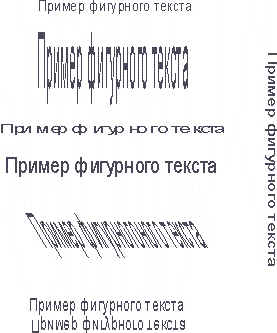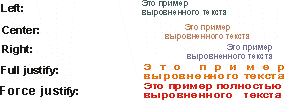Все о CorelDRAW |
| 02 |
Фигурный текст | Работа с текстом | ||||||||||||||||||||||||||||
| Школа дизайнера |
Для ввода фигурного текста щелкните мышью по инструменту Text
(кнопка Создайте блок фигурного текста, сделайте несколько копий. Последовательно
выделяя каждую копию текста инструментом
Любую строку преобразованного таким образом текста можно редактировать. С помощью диалогового окна Format Text (Форматирование текста), которое открывается из падающего меню Text или кнопкой F на панели атрибутов, можно изменять тип и размер шрифта, устанавливать выравнивание и интервалы между строками, стиль текста и т.д. Для изменения всего текста необходимо выделить его инструментом Pick (Выбор) или Text (Текст). Для изменения отдельных букв нужно выделить их инструментом Text (Текст). Вкладка Font (Шрифт) позволяет изменять атрибуты символов:
Вкладка Align (Выравнивание) обеспечивает различные режимы выравнивания нескольких строк текста.
Вкладка Space (Интервалы) дает возможность устанавливать расстояния между символами (Character), словами (World), строками (Line).
|
Самоучитель CorelDRAW 12 Навигация по разделам: Первое знакомство с CorelDRAW Работа с объектами Параметры заливок Преобразование формы объектов Специальные эффекты • Работа с текстом Работа с растровыми изображениямиУроки от insidegraphics.com Уроки от Corel.com
|
|||||||||||||||||||||||||||
| На главную | top |